Interfața de Internet Small Computer System (iSCSI) este un protocol de transfer de date conceput pentru a face schimb de date între servere și sisteme de stocare (Storage Area Network, SAN). iSCSI este o combinație între protocolul SCSI și protocolul TCP / IP și este proiectat să transfere blocuri de date prin rețele Ethernet. Comenzile de comandă SCSI sunt transmise în interiorul pachetelor IP, iar protocolul TCP asigură controlul fluxului și fiabilitatea transmisiei de date.
Atunci când se utilizează iSCSI, datele dintre server și sistemul de stocare sunt transmise în blocuri, într-o formă neprocesată. Acest lucru vă permite să utilizați SAN-ul în același mod ca și cum ar fi fost conectat direct la server, mai degrabă decât în rețea. Sistemul gazdă poate să creeze partiții logice pe SAN, să le formateze și să le folosească ca hard discuri locale obișnuite. Aceasta este diferența principală dintre SAN și Storage Area Area (NAS), care funcționează la nivelul sistemului de fișiere și utilizează protocoale de transfer de fișiere, cum ar fi SMB sau CIFS.
Tehnologia ISCSI a fost dezvoltată ca o alternativă mai ieftină la Fibre Channel (FC). Sistemele bazate pe ISCSI acceptă protocoale standard și pot fi construite pe orice infrastructură de rețea existentă care suportă IP. Pentru operare, iSCSI poate utiliza cele mai comune dispozitive de rețea (switch-uri, routere, adaptoare de rețea etc.), în timp ce pentru FC sunt necesare adaptoare speciale HBA, cabluri optice și alte echipamente scumpe.
Arhitectura iSCSI este client-server și include următoarele componente:
iSCSI Initiator este o componentă client care trimite solicitări de conectare la componenta iSCSI Target de pe partea serverului. Initiatorul poate fi implementat programabil, sub forma unui driver sau hardware, ca un adaptor iSCSI special.
iSCSI Target este o componentă de server care ascultă cererile clientului și oferă o conexiune între client și serverul iSCSI. În plus, ținta este asociată cu discurile virtuale iSCSI, iar după crearea conexiunii, toate discurile virtuale asociate cu această destinație devin disponibile prin intermediul inițiatorului. Deoarece obiectivul iSCSI poate funcționa ca un spațiu de stocare specializat și un server Windows obișnuit cu rolul iSCSI Target instalat.
Și acum, să ne oprim și să clarificăm câteva puncte:
• Fiecare server iSCSI poate avea unul sau mai multe obiective iSCSI;
• Fiecare țintă iSCSI poate fi conectată la unul sau mai multe discuri virtuale;
• Fiecare țintă iSCSI poate servi la una sau mai multe conexiuni de la inițialele iSCSI;
• La rândul său, fiecare inițiator iSCSI se poate conecta la unul sau mai multe iSCSI Target și, prin urmare, la unul sau mai multe discuri virtuale.
Pornirea serviciului de inițiere iSCSI
Mai întâi, verificați starea serviciului de inițiere pe SRV3. Pentru aceasta, deschideți Server Manager și selectați "Initiator iSCSI" din meniul "Instrumente".
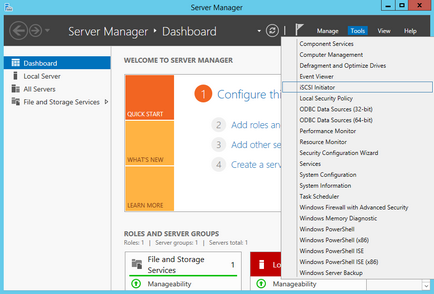
După cum puteți vedea, serviciul nu funcționează în mod implicit. Făcând clic pe "Da" în caseta de dialog, pornim serviciul iSCSI Initiator și îl introducem în modul de lansare automată.
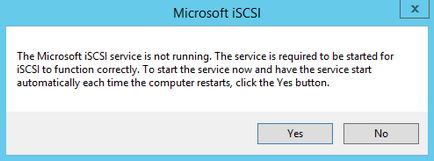
Apoi, în fereastra de proprietăți mergeți la fila "Configurare" și rețineți valoarea IQN, va fi util pentru noi atunci când configuram serverul.
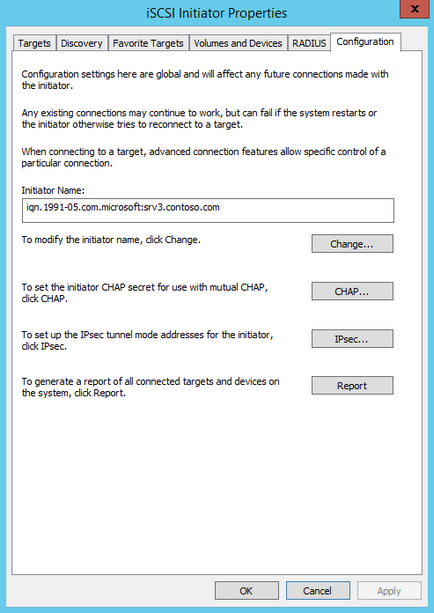
Puteți porni serviciul iSCSI Initiator și setați modul de pornire de la consola PowerShell, utilizând următoarele comenzi:
Start-service msiscsi
Set-Service msiscsi -StartupType automat
Instalarea rolului serverului țintă iSCSI
Acum mergeți la SRV2 și continuați să configurați partea serverului. Primul lucru pe care trebuie să-l facem este să instalați rolul iSCSI Target pe server. Deschideți Managerul de Server, faceți clic pe linkul "Adăugați roluri și funcții"
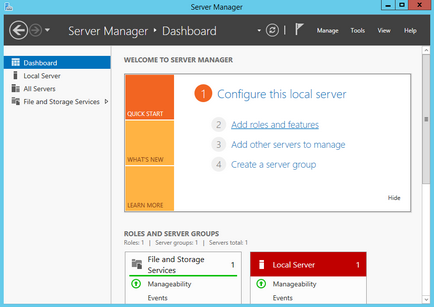
Și selectați rolul "iSCSI Target Server", care este localizat în secțiunea Services and Storage Services File și iSCSI Services.
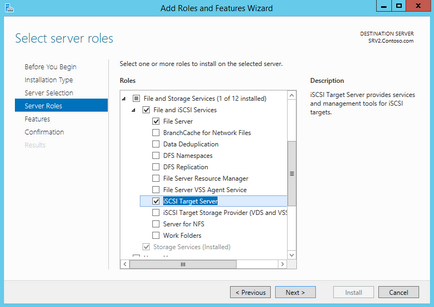
Sau utilizați comanda PowerShell:
Install-WindowsFeature - este FS-iSCSITarget-Server
Pregătirea discului
Acum, pregătiți discul fizic care va fi utilizat pentru stocarea unităților virtuale iSCSI. În mod special, în acest scop este conectată la server un nou hard disk de 120 GB. În momentul în care discul este inactiv (Offline). Pentru ao activa în Managerul de Server, accesați secțiunea Fișiere și servicii de stocare -> Discuri, faceți clic pe disc și îl traduceți la Online.
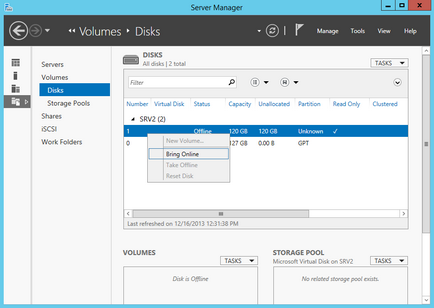
Acum, pe acest disc, trebuie să creați o nouă partiție (sau volum), pentru care selectați New Volume din meniul contextual.
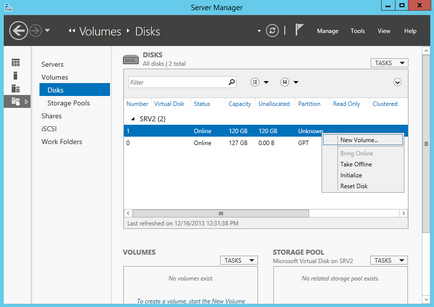
Selectați discul fizic pe care va fi creat volumul
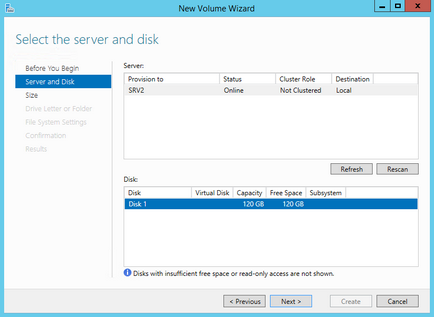
specificați dimensiunea volumului
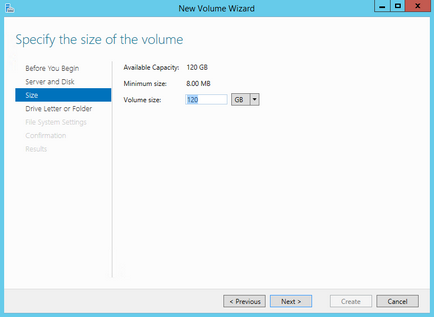
și selectați litera unității.
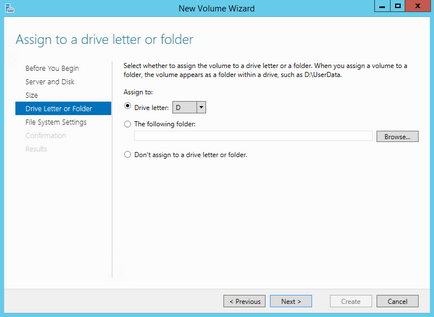
Apoi selectați sistemul de fișiere pentru disc, dimensiunea sectorului și specificați eticheta de volum. Vă reamintesc că discurile virtuale iSCSI pot fi create numai pe volume NTFS, noul sistem de fișiere ReFS (Resilient File System) nu este acceptat.
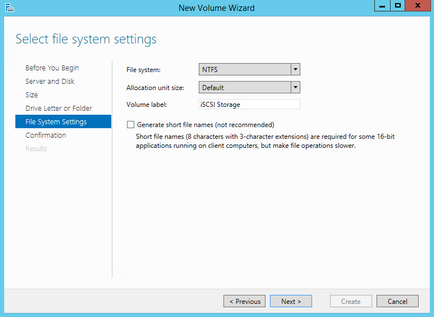
Ne uităm la informațiile sumare, iar dacă totul este corect, apăsați "Creare", începând crearea volumului.

Puteți face același lucru și cu PowerShell. Găsiți unitatea de care aveți nevoie:
Traduceți online:
Set-Disk -Number 1 -IsOffline $ false
Initialize-Disk-Numarul 1
New-Partition -DiskNumber 1 -UseMaximumSize -DriveLetter D
Și formatați-l în NTFS:
Format-Volum-DriveLetter D-FileSystem NTFS-NewFileSystemLabel "Stocare iSCSI"
Crearea discurilor virtuale iSCSI
Următorul punct al programului nostru este crearea de discuri virtuale iSCSI. Pentru a face acest lucru, mergeți la secțiunea iSCSI și dați clic pe link, lansând următorul expert.
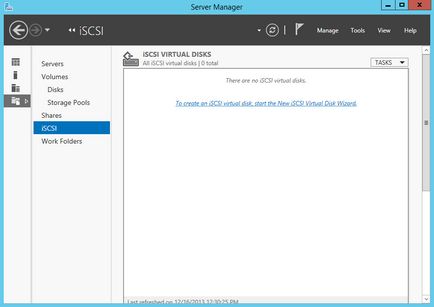
Alegeți volumul pe care va fi stocat discul virtual.
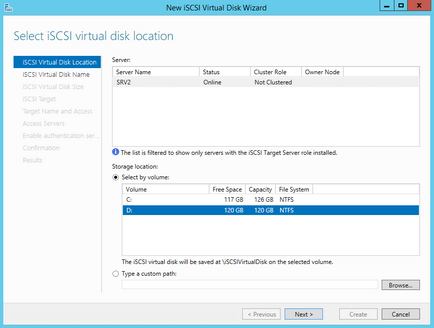
Oferim discului un nume și o descriere.
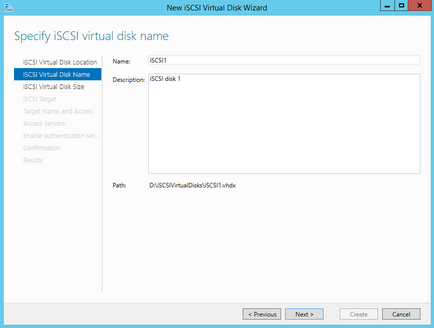
Specificați dimensiunea discului virtual și tipul acestuia. Puteți alege dintre cele trei opțiuni:
• Dimensiune fixă - discul creat ocupă imediat întregul volum alocat. Aceasta este opțiunea cea mai productivă, dar cea mai puțin economică;
• Extinderea dinamică - inițial se creează un disc de dimensiune minimă, care apoi se modifică dinamic în funcție de cantitatea de date scrise. Cea mai bună opțiune în ceea ce privește utilizarea spațiului pe disc;
• Diferențierea (în acest caz, trebuie să specificați locația discului părinte cu care va fi asociat discul creat). Un disc de diferență poate fi fix sau dinamic, în funcție de tipul părinte. Acest tip de unitate are avantajele sale, dar nu văd prea mult sens în utilizarea acestuia pentru iSCSI.
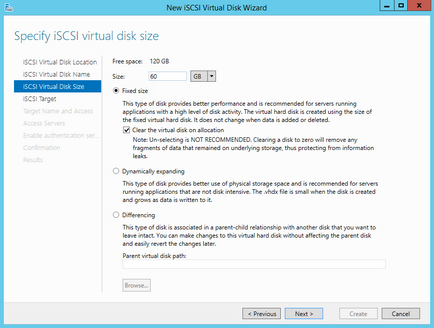
Acum trebuie să specificați obiectivul iSCSI la care va fi conectată această unitate. Deoarece nu este creată nicio direcționare pe server, selectați "Țintă nouă iSCSI".
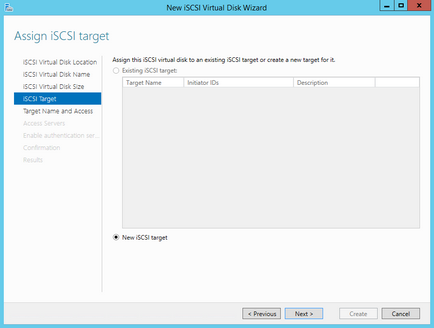
Oferim un nume și o descriere țintă.
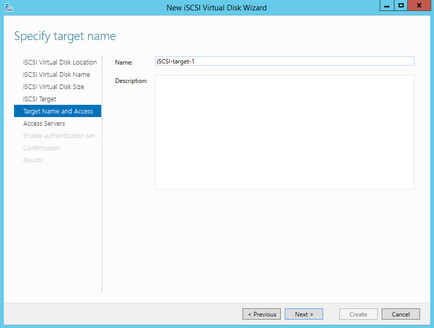
Și specificați serverul care o poate accesa.
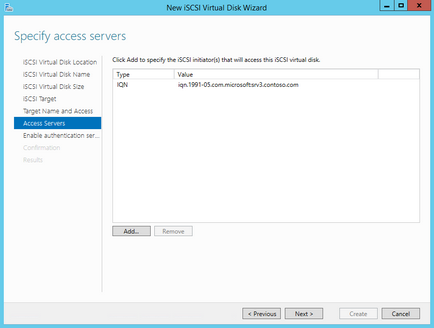
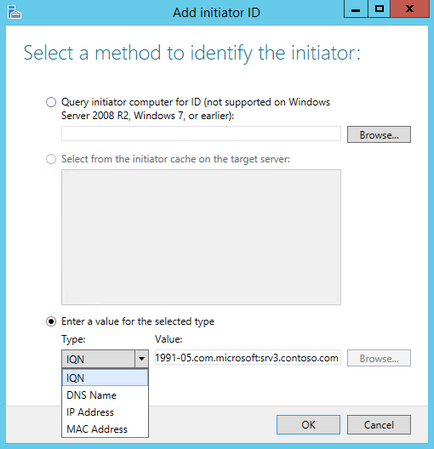
Mergem mai departe. În pagina următoare, puteți configura autentificarea CHAP între servere. CHAP (Challenge Handshake Authentication Protocol) este un protocol pentru autentificarea unui partener de conexiune bazat pe utilizarea unei parole sau a unui secret comun. Pentru iSCSI, puteți utiliza autentificarea CHAP atât în sens unic, cât și în ambele sensuri (invers) CHAP.
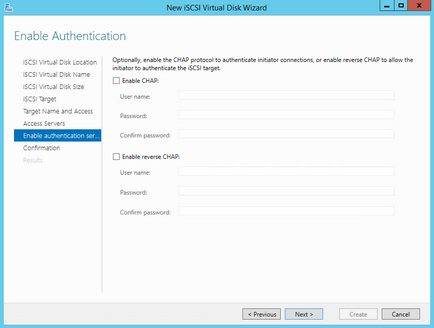
Verificăm corectitudinea setărilor și începem crearea discului.
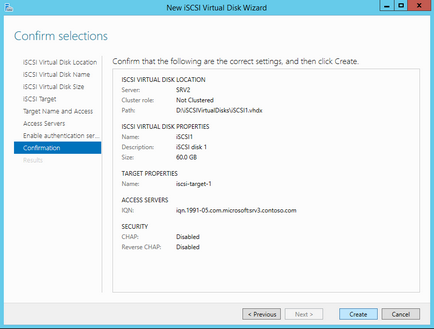
Să încercăm să facem același lucru cu PowerShell. Să creați un alt disc virtual iSCSI pe 20 GB cu comanda:
New-IscsiVirtualDisk-Cale D: \ iSCSIVirtualDisks \ iSCSI2.vhdx
Rețineți că în mod implicit este creat un disc dinamic, pentru a crea un VHD cu dimensiune fixă, trebuie să utilizați opțiunea -UseFixed.
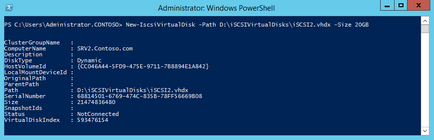
Acum creați un al doilea obiectiv iSCSI numit iscsi-target-2 și specificați IQN SRV3 ca server de acces:
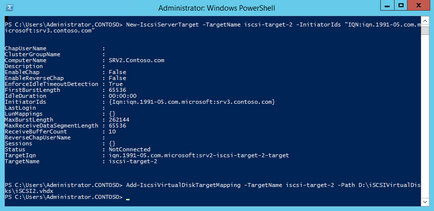
Și verificați rezultatul cu comanda:
Get-IscsiServerTarget | fl TargetName, LunMappings
conexiune
Vom reveni la SRV3, deschidem fereastra de proprietăți a inițiatorului, mergeți la fila Discovery și faceți clic pe butonul Descoperă portalul.
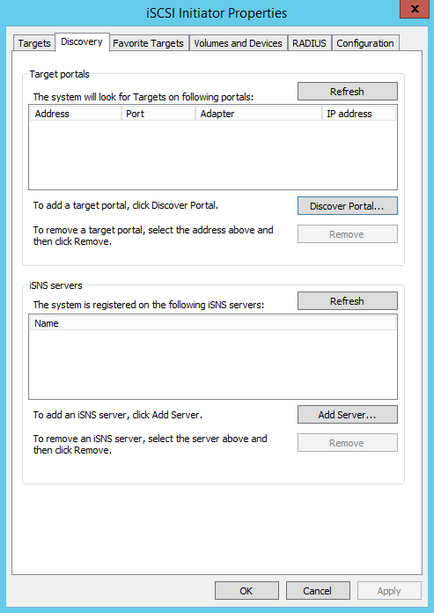
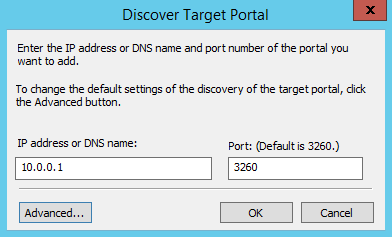
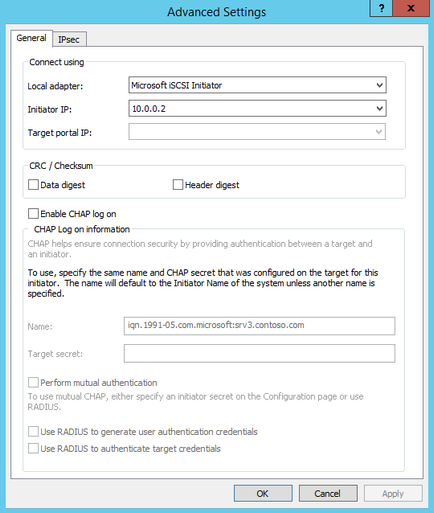
Acum mergeți la fila Ținte, unde ar trebui să vedeți toate conexiunile țintă iSCSI disponibile. Selectați țintă dorită și faceți clic pe Conectare.
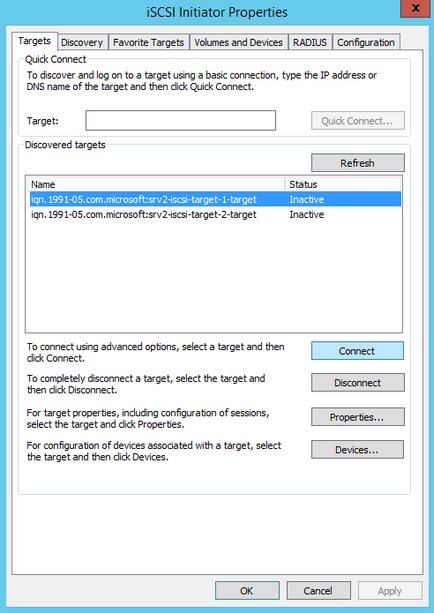
Nu uitați să bifați caseta de selectare "Adăugați această conexiune la lista cu obiectivele favorite", care se conectează automat la destinație atunci când aparatul este oprit sau repornit.
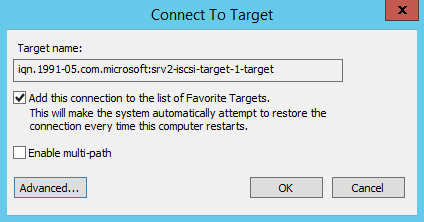
Conexiunea a avut loc, iar dacă deschideți modulul de gestionare a discurilor, va apărea un disc nou. Mai departe continuăm cu acest disc în același mod ca și cu un hard disk obișnuit conectat local - îl traducem pe Internet, îl inițializăm, creăm partiții pe acesta și îl formatăm.
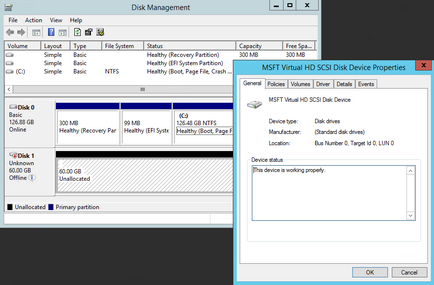
Același lucru se poate face și cu PowerShell. Afișați lista cu obiectivele disponibile:
Și ne conectăm la cele necesare:
Comutatorul -IsPersistent $ true oferă o conexiune automată la închidere sau repornire.
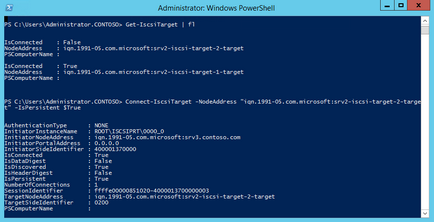
Ei bine și pentru deconectare este posibil să folosiți comanda Disconnect-IscsiTarge, aici:
concluzie
Și în sfârșit, lucrurile importante pe care trebuie să le iei în considerare atunci când organizați un sistem de stocare iSCSI sunt:
• Implementați iSCSI de preferință într-o rețea rapidă, cel puțin Gigabit Ethernet;
• Este recomandat să separați traficul de rețea iSCSI de restul traficului și să-l puneți într-o rețea separată, de exemplu, utilizând VLAN sau subrețea fizică;
• Pentru a vă asigura disponibilitatea ridicată la nivel de rețea, trebuie să utilizați tehnologia MPIO sau sesiunile de conexiuni multiple (MCS). Adaptoarele de rețea (NIC Teaming) pentru conectarea la dispozitivele de stocare iSCSI nu sunt acceptate;
• Cu spațiu de stocare, puteți stoca discuri virtuale iSCSI pe Spații de stocare, dar nu puteți utiliza iSCSI LUN pentru a crea spații de stocare;
• Nu puteți utiliza volume partajate în grupuri de CSV (Volume Shared Shared) pentru a stoca discuri virtuale iSCSI.